[5 tapaa] Kuinka arkistoida viestejä iPhonessa turvallisesti ja nopeasti?
Vaikka iPhone-kuvissa on monia ikimuistoisia hetkiä, viesteissä on olennaista tietoa, jota ei voida paljastaa. Viestien arkistointi on täydellinen tapa välttää niiden vahingossa poistaminen iPhonesta! Apple ei kuitenkaan tarjoa sisäänrakennettuja ilmaisia toimintoja niiden tallentamiseen. Siksi tämä viesti antaa sinulle 5 helpointa tapaa arkistoida iPhone-tekstiviestejä, jolloin et enää murehdi viestin vahingossa katoamisesta. Vieritä alas nyt!
Opasluettelo
Lopullinen tapa arkistoida teksti-/valokuvaviestejä iPhonessa Kuinka arkistoida viestejä iPhonessa 15/14/13 kuvakaappauksilla Tallenna tärkeät tekstiviestit iPhoneen Muistiinpanojen kautta Kuinka arkistoida viestejä iPhonessa pilveen iCloudin kautta Käytä iTunesia viestien synkronoimiseen iPhonessa 14.15.13.12 Usein kysyttyä viestien arkistointia iPhonessaLopullinen tapa arkistoida teksti-/valokuvaviestejä iPhonessa
Vaikka iPhone ei tarjoa mahdollisuutta arkistoida tekstiviestejä suoraan, voit silti arkistoida viestejä iPhonessa tietokoneeseen AnyRec PhoneMover. Joten jos tietoja puuttuu, voit etsiä selkäsi palauttaaksesi kaikki viestit iPhonellesi 15/14/13/12. Jos haluat palauttaa vain tietyn viestin, voit käyttää sen sisäänrakennettua hakutoimintoa löytääksesi yhden viestin. Tämä työkalu siirtää myös viestit yhdellä napsautuksella tietokoneelle ilman iTunesia tai muita siirtosovellusrajoituksia.

Siirrä kaikki iPhonesta tietokoneelle, mukaan lukien viestit, yhdellä napsautuksella.
Näet tekstiviestit ennen siirtoa esikatselutoiminnolla.
Voi myös viedä viestejä ja iMessages-viestejä TXT-, HTML- tai CSV-muodossa.
Voit järjestää ja hallita iPhonen teksti-/kuvaviestejä ohjelman sisällä.
100% suojattu
Vaihe 1.Ota mukaan USB-kaapeli liittääksesi iPhonen tietokoneeseen. Kun yhteys on muodostettu, napauta "Luota" mobiililaitteesi ponnahdusikkunassa aloittaaksesi iPhone-tietojen skannauksen.

Vaihe 2.Kun se on valmis, siirry "Viestit"-kohtaan vasemmalla olevasta välilehdestä ladataksesi kaikki iPhone-viestit järjestettynä samalla tavalla kuin niitä tarkastellaan mobiililaitteellasi.

Vaihe 3.Napsauta jokaista viestiä, jonka haluat arkistoida tietokoneellesi; voit napsauttaa yllä olevaa "valintaruutua" valitaksesi kaikki. Kun olet valmis, napsauta "Vie PC:lle" valitaksesi tiedostojen sijainnin viestien tallentamista varten. Napsauta "Valitse kansio" vahvistaaksesi valinnan. Tällä tavalla voit synkronoida iPhone-viestit Maciin.

Kuinka arkistoida viestejä iPhonessa 15/14/13 kuvakaappauksilla
Tekstiviestien kuvakaappausta voidaan käyttää myös viestien arkistointiin iPhonessa, koska se tallennetaan Kuvat-sovellukseen. Se voi kuitenkin olla haastavaa jossain vaiheessa, koska sinun on etsittävä haluamasi viestit manuaalisesti ja puhelimesi kuluttaa paljon tilaa näiden uusien tiedostojen takia.
Jos et välitä, voit arkistoida viestejä iPhonessa ottamalla kuvakaappauksia seuraavasti:
1. Touch ID:llä varustetut iPhonet: Siirry Viestit-sovellukseen ja valitse haluamasi viesti. Ota kuvakaappaus painamalla "Koti"- ja "Virta"-painikkeita.
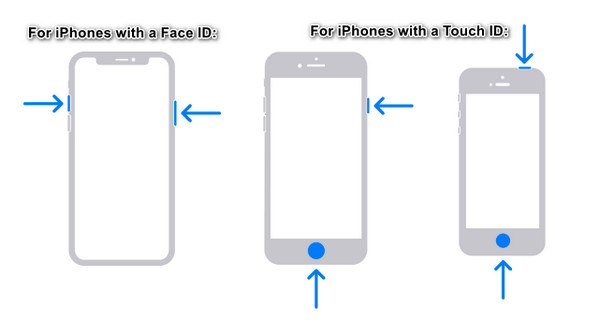
2. iPhonet, joissa on Face ID: Kun olet avannut haluamasi viestin arkistoitavaksi, paina "Side"- ja "Volume Up" -painikkeita kerralla.
Tallenna tärkeät tekstiviestit iPhoneen Muistiinpanojen kautta
Jos sinulla on mielessäsi tietty tekstiviesti arkistoitavaksi iPhoneen, harkitse Notes-sovelluksen käyttöä. Sinun tarvitsee vain kopioida ja liittää iPhonen tekstiviestit, ja sitten voit poistaa ne viestit Viestit-sovelluksesta heti sen jälkeen. Kopiointi ja liittäminen eivät kuitenkaan sisällä tietoja, kuten lähettäjä ja numero, jos käytät Notes-ohjelmaa viestien arkistointiin iPhonessa.
Vaihe 1.Avaa Viestit-sovellus ja siirry sitten viestiin, jonka haluat arkistoida. Paina tekstiä pitkään nähdäksesi vaihtoehdot ja valitse Kopioi.
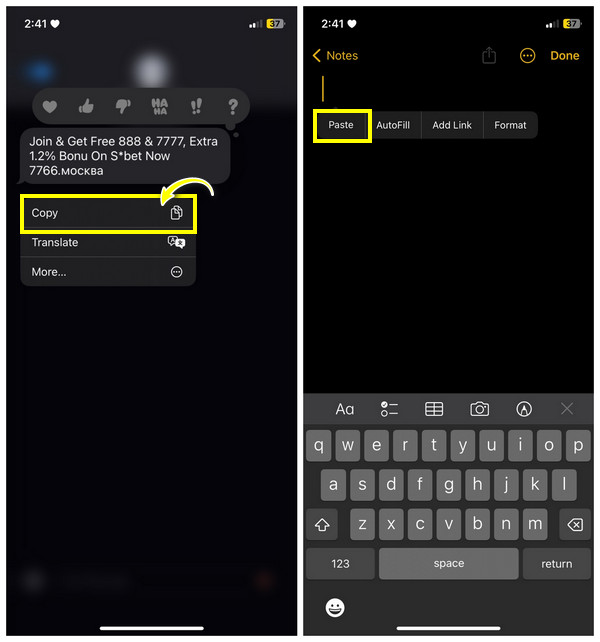
Vaihe 2.Siirry kohtaan "Muistiinpanot" ja aloita uusi napauttamalla "Paperi" -painiketta. Napauta mitä tahansa tyhjää aluetta ja valitse "Liitä".
Kuinka arkistoida viestejä iPhonessa pilveen iCloudin kautta
Oletetaan, että yhteystiedot ovat sinulle välttämättömiä heidän viestiensä ohella; käytä iCloudia viestien arkistointiin iPhonessa. Tekstiviestien lisäksi iCloud varmuuskopioi yhteystietoja, musiikkia, valokuvia ja muuta. Mutta jos sinulla on niin paljon arkistoitavia tai varmuuskopioitavia viestejä, 5 Gt:n vapaa tila saattaa täyttyä nopeasti, joten sinun on maksettava ylimääräisestä tallennustilasta jatkaaksesi uusien viestien arkistointia.
Jos sinulla on tarpeeksi pilvitallennustilaa, olet valmis seuraamaan alla olevia ohjeita iPhone-tekstiviestien arkistoimiseksi:
Vaihe 1.Varmista, että sinulla on vahva Wi-Fi-verkko, jotta iPhone-viestien synkronoinnissa ei ole ongelmia.
Vaihe 2.Avaa sitten "Asetukset", napauta "Nimeäsi" ja valitse "iCloud". Etsi "ICloudia käyttävät sovellukset" -osiosta "Viestit"; ota se käyttöön. iPhone-tekstiviestisi synkronoidaan iCloudiin heti!
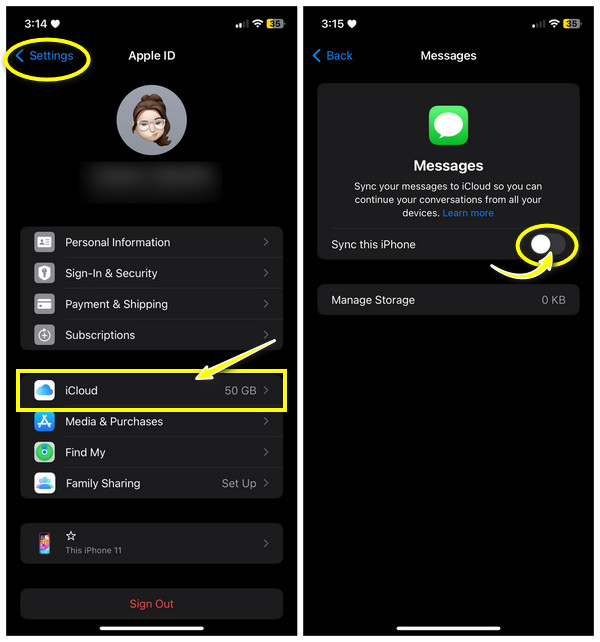
Käytä iTunesia viestien synkronoimiseen iPhonessa 14.15.13.12
Kuten iCloud, myös iTunes voi varmuuskopioi iPhone-viestit, valokuvia, videoita jne. Vaikka voit arkistoida viestejä iPhonessa iTunesin avulla, sinun on varmistettava, että viestejä ei synkronoida iCloudiin. Lisäksi et voi vain varmuuskopioida viestejä. Lisäksi iTunes pyyhkii olemassa olevat tiedot iPhonesta, kun palautat varmuuskopiosta. Vaikka näin on iTunesin tapauksessa, se on silti tehokas tekstiviestien arkistointiin.
Kun olet valmis, arkistoi viestit iPhonessa iTunesin avulla seuraavasti:
Vaihe 1.Lataa iTunesin uusi versio tietokoneellesi. Valmistele sitten USB-kaapeli iPhonen liittämiseksi siihen. Muista napauttaa "Trust" iPhonessasi.
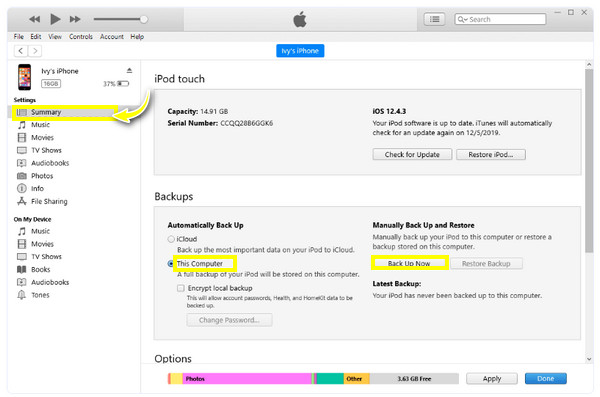
Vaihe 2.Napsauta iTunes-näytössä "Laite"-painiketta tai iPhonesi yläpuolella ja "Yhteenveto"-välilehteä sen jälkeen. Napsauta "Varmuuskopiot" -kohdassa "Tämä tietokone" -valintanappia ja aloita napauttamalla "Varmuuskopioi nyt".
Usein kysyttyä viestien arkistointia iPhonessa
-
Voitko arkistoida iMessages iPhonessa?
Valitettavasti iPhone ei tarjoa suoraa mahdollisuutta arkistoida viestejä, mukaan lukien iMessages. Kun vastaanottaja on lukenut sen, viesti salataan. On kuitenkin monia tapoja saada se aikaan, kuten ottamalla kuvakaappauksia, käyttämällä muistiinpanoja, iCloudia ja muita, joista on keskusteltu.
-
Kuinka voin ottaa kuvakaappauksia helposti viestien arkistointia varten iPhonessa?
Painikkeiden käytön lisäksi voit käyttää Assistive Touch -toimintoa näytön kaappaamiseen. Napauta sitä, siirry kohtaan Laite, siirry kohtaan Lisää ja napauta nuolta nähdäksesi Screenshot-vaihtoehdon. Jos sitä ei ole aktivoitu iPhonessasi, etsi Asetukset, Esteettömyys ja paikanna Touch.
-
Mitä järkeä on oppia arkistoimaan viestejä iPhonessa?
Tekstiviestien arkistointi tarjoaa sinulle vaihtorekisterin, jota vastaanottaja tai muut eivät voi muuttaa, kun viestit on poistettu tilistään. Lisäksi se on erittäin tärkeää, kun olet vahingossa poistanut viestejä.
-
Voinko arkistoida sähköpostit suoraan iPhoneen?
Joo. Voit siirtää sähköpostit suoraan arkistoon, jotta postilaatikkosi ei ole sotkuinen. Kaikki arkistoidut sähköpostit säilyvät kansioon, ellet poista niitä.
-
Kuinka käytät Finderia viestien arkistointiin iPhonessa?
Jos olet käyttänyt uusinta Mac OS -käyttöjärjestelmää, et voi enää käyttää iTunesia. käytä sen sijaan Finderia viestien arkistointiin. Tee se liittämällä iPhone ja käynnistämällä Finder. Siirry Yleiset-välilehteen nähdäksesi varmuuskopiointivaihtoehdon. Napsauta Varmuuskopioi nyt.
Johtopäätös
Arkistointi on vastaus, jos haluat poistaa viestejä, mutta et halua kadottaa niitä! Voit arkistoida viestejä iPhonessa kuvakaappausten, muistiinpanojen, iCloudin tai iTunesin kautta, mutta saatat kohdata ongelmia, kuten riittämättömän pilvitilan, valinnaisen varmuuskopiointikyvyttömyyden ja muita ongelmia. Siten saada tietää lisää aiheesta AnyRec PhoneMover työkalu on tärkeä. Se on ihanteellinen ratkaisusi varmuuskopioimaan tekstiviestejä, valokuvia, yhteystietoja, videoita ja musiikkia saumattomasti ja nopeasti vaikuttamatta olemassa oleviin tietoihin. Saavuta vain loistoa tällä tiedonsiirtotyökalulla.
100% suojattu
